iPlayTV instruktioner ser du här! Appen gör det möjligt för dig att streama kanaler på din IPTV enhet.
Med iPlayTV kommer du enkelt igång och får tillgång till alla världens kanaler!
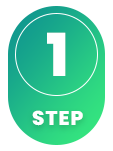
iPlayTV är enligt oss en utav de bästa apparna i samma kaliber som IPTVX att se på IPTV med Apple TV. Den är väldigt enkel att komma igång med och appen tillåter dig att ladda upp dina kanaler på följande sätt:
Appen fungerar väldigt bra med Apple TV. Vi rekommenderar dock alltid att man rensar onödiga appar som inte används samt har en lite nyare modell då de flesta IPTV listorna idag är väldigt stora och innehåller hundratusentals titlar såsom Kanaler, filmer, serier, dokumentärer osv.
Instruktioner på hur du genomför installationen finns här. Vanligtvis så tar det ca 5-15 min att komma igång när man för första gången försöker att få igång TV kanalerna på sin Apple TV. Skulle man dock fastna och behöva hjälp kan man alltid kontakta vår support.
Det rekommenderas att man laddar upp sin IPTV spellista med Xtream Server (alltså med sitt username, password och Portal URL som man får utav oss vid köp eller gratis test).
Detta eftersom att din EPG (Programguide) då installeras per automatik i bakgrunden. Väljer du exempelvis M3U länk så behöver du manuellt fylla i din EPG länk som du får utav oss. Appen är en utav de populäraste IPTV apparna till Apple TV då deras gränssnitt är väldigt enkelt jämfört med exempelvis IPTVX och andra appar i samma kategori. Appen finns endast tillgänglig till Apple TV. Även IPTV med TVIP box är ett bra sätt att se på IPTV.
Starta appen och tryck på det stora Plus tecknet “Add Playlist“.
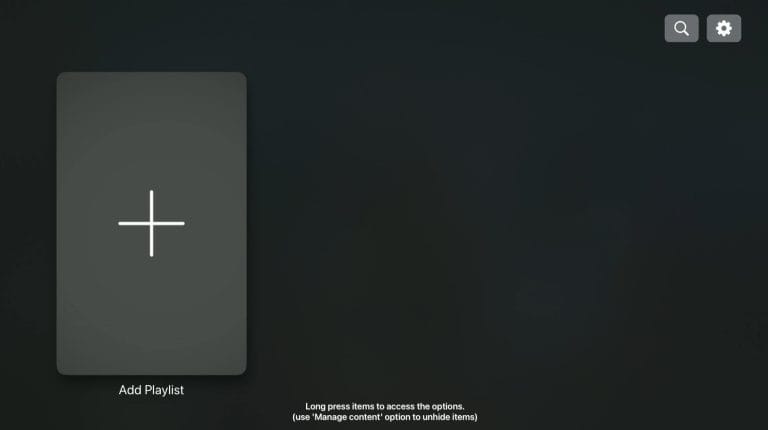
Tryck på “Xtream Server”
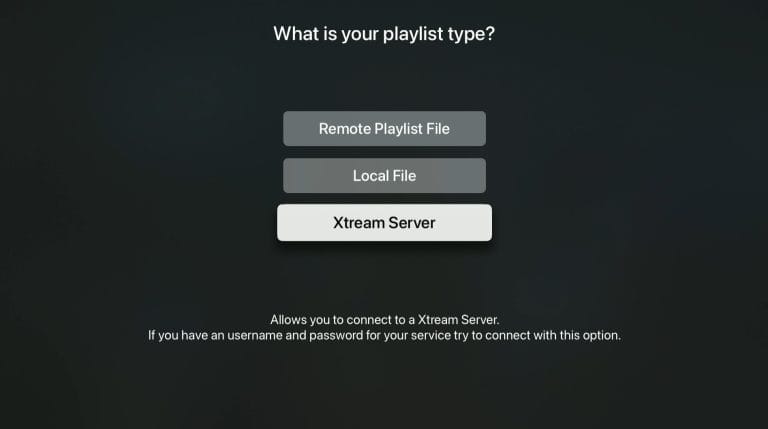
Välj ett namn till din nya lista. I detta fall valde vi “Kanaler”. Se till så att “Channel Refresh” och “EPG Refresh” står på 12 Hours. Tryck sen på “Save”
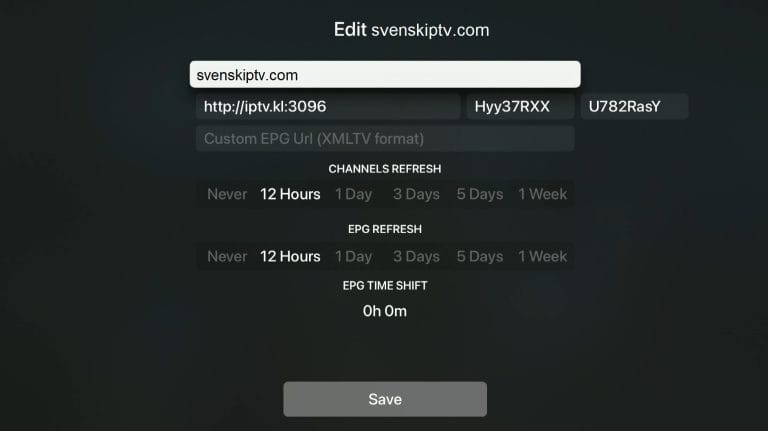
Nu har du sparat din kanallista. Tryck på den med hjälp av din fjärrkontroll.
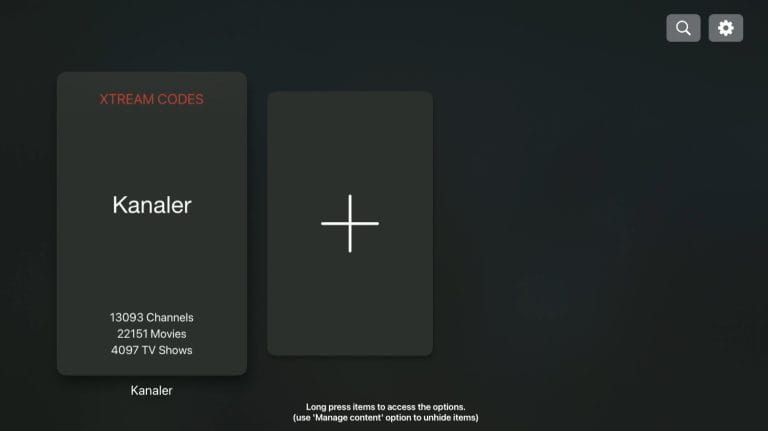
Klart! 🙂
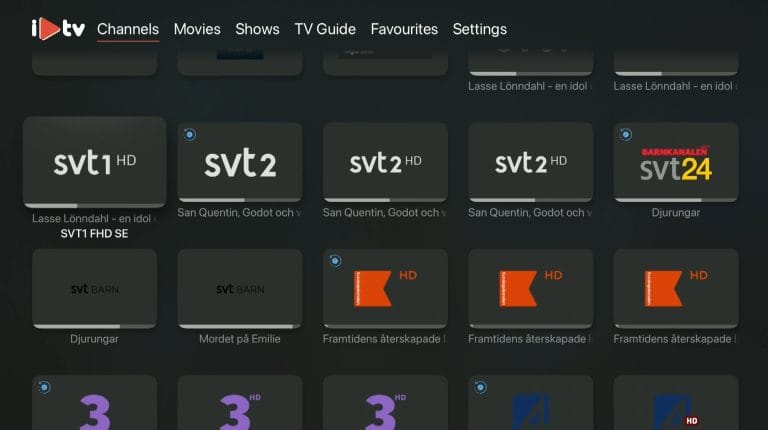
iPlayTV på Apple TV fungerar utmärkt. På Apple TV 4 och Apple TV 5 fungerar appen perfekt. Kvalitén märker man av först när man får testa i lugn och ro. Därför rekommenderar vi att man köper 1-3 mån till att börja med. Appen går tyvärr inte att ladda ned på Apple TV 3 då den är för gammal. Även om appen inte har många betyg på Appstore så finns det forum och andra platser där många betygsatt appen och givit den bra betyg (ca 4/5). Det finns andra appar som håller samma kvalité men iPlayTV har varit med i matchen länge och tenderar nog att stanna kvar här.
Tänk på att våra test endast är på en timme så ta vara på testet och planera gärna så att det inte rinner ut i sanden.
iPlayTV med Apple TV är definitivt med i top 3 för bästa kombinationer på IPTV-tittande. Om den inte är lika bra som IPTVX så är den definitivt strax bakom. Gränssnittet är väldigt bra men inte riktigt lika bra som IPTVX. Dock är iPlayTV väldigt enkel och en “lättviktig” app som inte tar upp lika mycket plats som andra appar. Deras servrar lirar bra med Apple TV även vid större evenemang där många använder appen samtidigt. För att få den bästa upplevelsen rekommenderar vi att man kopplar en nätverkskabel mellan sin Apple TV och routern även om appen i sig är väldigt stabil.
[custom-step-guide id=”12900″]

Hur installerar man iPlayTV på Apple TV?
För att installera appen på din Apple TV så börjar du med att ladda ned appen från Appstore. När du gjort det så läser du igenom instruktionerna för hur appen fungerar på just din enhet. Sedan begär du ett gratis test genom att klicka på knappen nedan. Instruktioner ser du längre upp på denna sida.
Är iPlayTV gratis?
Nej, appen är inte gratis. Man kan inte heller testa den kostnadsfritt innan man köper som man däremot kan på många andra liknande appar. Appen kostar ca 79 SEK.
Hur får man undertexter på iPlayTV?
Undertexter på appen får du genom att svepa upp på din Apple TV fjärrkontroll när du är inne på en film, serie, dokumentär eller kanal. På mobilen och surfplattan är det samma princip men då petar du på skärmen för att få fram inställnignarna när du är inne på en kanal.
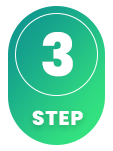
| Utvecklare | App | Betyg | Pris | Gratis Test | Enheter |
|---|---|---|---|---|---|
| Andre Silva | iPlayTV | 4.1/5 (1.8K recensioner) | 79 SEK | NEJ | Apple TV |
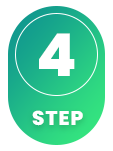
De flesta titlar har undertexter automatiskt som laddas in tillsammans med kanalerna. Om vissa kanaler inte har undertexter så finns det tyvärr inte. Kom ihåg att du bör logga in med Xtream Server alternativet för att automatiskt få undertexter och EPG.
De flesta titlar har dock undertexter. Man kan i vissa fall själv ladda upp undertexter från sina egna källor. Det är dock inget vi erbjuder support på då vårt fokus ligger på mer viktiga uppgifter till våra kunder.
Vill du veta mer om undertexter till din app så finns det oftast en googling bort.
EPG (Electronic Program Guide) finns tillgänglig på appen. På många appar behöver man manuellt kopiera och klistra in en EPG länk (XML) som du får utav oss vid köp.
Däremot hämtar vissa appar EPG informationen när du loggar in med Xtreamcodes API utan att du manuellt behöver lägga till något. Om din app endast kan ta emot M3U länkar så kommer du med stor sannolikhet att manuellt behöva ladda upp en xml epg länk.